|
Diese Tutorials von sind mir selber entworfen und
geschrieben worden, das Copyright liegt somit bei mir.
Es gibt sehr viele Tutorial Seiten zum PSP und PS im I-Net,
trotzdem ist jede Ähnlichkeit mit anderen, nicht von mir
verfassten, Tutorials zufällig und von mir nicht
gewollt.
Ihr dürft meine Tutoriale nicht als eure eigenen
ausgeben, kopieren, Grafiken direkt verlinken und die Tutorials bei euch zum Download anbieten.
Auch mag
ich es nicht gerne sehen, wenn ihr meine Tutorials
zerpflückt und dann einzelne Teile als euer geistiges
Eigentum anbietet.
Meine gesamte T.o.U (Termes of Use) findet ihr ||
HIER ||. Bitte
beachtet sie!

Ich
arbeite
mit dem
Photoshop
CS3
Extended.
Das
Tutorial
sollte
jedoch
auch mit
anderen
Version
vom PS
nach zu
arbeiten
sein.

In diesem kleinen Tutorial möchte ich
euch zeigen wie man ganz einfach einen Dream Effekt
erstellt.
Schritt 1:
Öffnet euer gewünschtes Bild, ich habe dieses hier
genommen:

[07-Ghost - Teito Klein & Ayanami]
Wenn ihr das Bild geöffnet habt, seht
ihr im Ebenenmanager das die Ebene auf Hintergrund steht
und ein kleines Schloss daneben hat.
Mit einer
geschlossenen Ebene können wir aber nicht arbeiten,
deshalb müssen wir diese Ebene in eine Rasterebene
umwandeln.

Das macht ihr indem ihr auf der Ebene einen Rechtsklick
macht und in dem kleinen Menü 'Ebene aus Hintergrund'
auswählt.

In dem kleines Fenster das sich geöffnet hat
könnt ihr dann einen Namen für diese Ebene angeben.
[siehe Screens]
 -->
-->


Schritt 2:
Zuerst gehst du oben auf 'Filter' -->
'Weichzeichnungsfilter' --> Gaußscher Weichzeichner
[siehe Screens]

Es öffnet sich eine neues Fenster, gebt dort bei Radius
1,6px ein
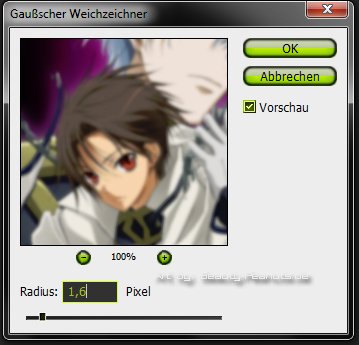
Ergebnis:

Fertig! Ihr könnt euer Bild jetzt ganz normal als .jpg
abspeichern
Fragen? Dann mailt mir einfach:
Kontakt
©2012-2016 Toxic - All Rights reserved
Image: ©Vi Nina - scrapsncompany.com - S&CO979
Tuben
von
Vi Nina
findet
ihr
|
HIER
|
Scrapkit: ©Bibi's Collection - S&CO979
Scrapkits
von Bibi's Collection
findet
ihr
|
HIER
|
Clusterframe: ©Ka Dismal - S&CO979
Clusterframes
von Ka Dismal
findet
ihr
|
HIER
|
Tutorial: no Tut
Avatar Image:
©Ismael Rac -
www.xeracx.nett
- IRS3362K
Webset: ©Beauty Peanuts
|